- Który minikomputer lepiej kupić
- Ocena najlepszych minikomputerów
- Najlepsze minikomputery
- Jak wybrać minikomputer
- Film: Jak wybrać pamięć RAM
- FAQ
Pomóż w opracowaniu witryny, udostępniając artykuł znajomym!
W tym rankingu zebraliśmy najlepsze minikomputery, które zastąpią cały komputer. Kompaktowe nettopy pozwolą zaoszczędzić pieniądze i miejsce na biurku bez poważnej utraty wydajności.
Który minikomputer lepiej kupić
Ceny nettopów różnią się tak samo jak pełnowymiarowych pecetów. Wszystko zależy od wypełnienia w przypadku. Każdy producent produkujący najlepsze minikomputery ma w swojej ofercie niedrogie i drogie wersje.
Dysponując budżetem od 6 000 do 30 000 ₽, możesz zabrać minikomputer do dalszego samodzielnego montażu. Z reguły są to pudła skrzynek z najbardziej podstawowym wypełnieniem lub nawet same deski bez skrzyni z kilkoma złączami.Należą do nich np.: Raspberry, do którego należy osobno dokupić radiator i obudowę, Odroid, Nano Pi Neo i inne.
Od 27 000 do 55 000 ₽ minikomputery zaczynają się od poważniejszego sprzętu i już są w obudowie. W tym przedziale cenowym na półkach można znaleźć nettopy firm ASUS, Qotom, Azerty, Shuttle i Intel NUC.
Od 55 000 ₽ i więcej oferowane są drogie opcje, takie jak Lenovo ThinkCentre, MSI Pro, HP, zaawansowane serie ASUS i NUC. Najbardziej wypchany z nich kosztował co najmniej 100 tysięcy rubli.
A Apple oferuje swoje mini Macki w cenach od 160-200 tys. wzwyż. Ale jest naprawdę TOP farszu, nie gorszy od pełnowymiarowych komputerów PC i stacji roboczych.
Ocena najlepszych minikomputerów
|
Nasz wybór to najlepsze nettopy: |
Intel NUC 10 |
MSI Pro DP21 |
CHUWI HeroBox |
|
|
|  |
|
|
Procesor |
Intel Core i7-10710U |
Intel Core i5-11400 |
Intel Celeron N4100 |
|
Częstotliwość procesora |
1.1GHz - 4.7GHz |
2.6GHz - 4.4GHz |
1.1GHz - 2.4GHz |
|
Rdzenie i wątki |
6 rdzeni, 12 wątków |
6 rdzeni, 12 wątków |
4 rdzenie, 4 wątki |
|
Porty USB |
2x USB 2.0 3x USB 3.1 1x USB typu C |
4x USB 2.0 4x USB 3.0 1x USB typu C |
2x USB 2.0 2x USB 3.0 1x USB typu C |
|
Piorun |
+ |
- |
- |
|
HDMI |
+ |
+ |
+ |
|
Typ pamięci RAM |
DDR4-2666 1.2V SO-DIMM |
DDR4-3200 SO-DIMM |
DDR4-2400 |
|
System operacyjny |
- |
- |
Wersja próbna systemu Windows 10 Home |
|
MiniJack |
+ |
+ |
+ |
|
Bluetooth |
5.1 |
- |
4.2 |
|
Wierzchowiec |
+ |
+ |
+ |
Najlepsze minikomputery
Rzućmy okiem na najlepsze minikomputery - kompaktowe, ale wydajne nettopy do nauki, pracy biurowej i bardziej złożonych zadań.

Intel NUC 10
Przenośny i wydajnyJeden z najlepiej sprzedających się nettopów z serii Intel NUC w Rosji wykonuje świetną robotę i pokazuje dobre wyniki w grach. Tutaj wystarczy zainstalować pamięć RAM i zainstalować system operacyjny.Zalecana konfiguracja:
|
Procesor |
Intel Core i7 (10. generacji) |
Złącza:
|
|
GPU |
Grafika Intel UHD |
|
|
Pamięć wewnętrzna |
nie |
|
|
RAM |
nie |
Zaczynając od wyglądu, można zauważyć minimalizm i prostotę nettopa. Od strony NUC można go pomylić z rozdzielaczem.Rozmiar jest stosunkowo mały - 117x112x51 mm. Dolna pokrywa jest zdejmowana i daje dostęp do wypełnienia. Ale górnego lepiej już nie zdejmować - pod nim jest chłodzenie procesora. Z boku znajduje się slot na kartę pamięci.
Oprogramowanie układowe działa w systemie UEFI BIOS, co zapewnia dostęp do pełnej kontroli i ustawień komputera. Tutaj możesz dostosować działanie systemu chłodzenia, skonfigurować zużycie zasobów dla zintegrowanej grafiki i inne parametry.
W grach NUC sprawuje się dobrze, ale spadki są zauważalne, jeśli gra jest zbyt wymagająca dla GPU - nie da się grać we wszystko z pięknymi cieniami i maksymalnymi ustawieniami, ale można wycisnąć 30-50 FPS.
Jak w każdym kompaktowym urządzeniu, procesor odczuwalnie się nagrzewa. Ale nie obserwuje się hałasu, ponieważ procesor ma ograniczenia, a zainstalowana chłodnica wystarczy, aby go schłodzić. Sam procesor jest w stanie podkręcić do 4,7 GHz w trybie boost.12 MB pamięci podręcznej na trzecim poziomie zapewni dobrą wydajność.
Nettop wyposażony jest w moduły Bluetooth 5.1 i Wi-Fi, posiada gniazdo mikrofon/słuchawki 3,5 mm. W zestawie z komputerem znajduje się uchwyt pod stół lub na ścianę.
Podobało nam się, że minikomputer jest wystarczająco mały i przenośny jak na swoją moc. Wysoka częstotliwość taktowania procesora to kolejny znaczący plus tego modelu.
Wady: Cena - za te same pieniądze można dostać dobrego laptopa lub pełnowymiarowego peceta.
Również polecam:Lenovo ThinkCentre to seria wydajnych mini-PC od znanego chińskiego producenta. Istnieją różne konfiguracje tego ultrakompaktowego modelu z procesorami dowolnego poziomu: od Celeron do potężnego Intel Core z obsługą autorskiej technologii vPro.
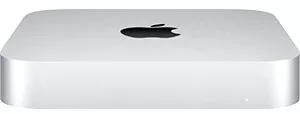
Apple Mac mini
Dla osób w ekosystemie AppleDrogi jak na nettopa, ale całkiem adekwatny cenowo jak na Maca, minikomputer działa na sprawdzonym już chipie M1 - własnym projekcie Apple. Jednak ten sam model jest dostępny z procesorami Intel Core i5 i Core i7.Zalecana konfiguracja:
|
Procesor |
Apple M1 |
Złącza:
|
|
GPU |
Apple Graphics 8-core |
|
|
Pamięć wewnętrzna |
512GB |
|
|
RAM |
8 GB |
Bardzo szybki, dzięki wydajnemu 8-rdzeniowemu procesorowi, ciekawsze jest rozważenie nettopa w konfiguracji Apple. Chociaż wersje z procesorami Intela oferują więcej portów zewnętrznych i 10-gigabitowy Ethernet (zamiast 1 Gb/s dla czystego „jabłka”).
Ale tutaj to autorski procesor M1 daje znacznie więcej bonusów. W rzeczywistości nie jest to tylko chip, ale cały system z własną grafiką, pamięcią RAM i technologią uczenia maszynowego. Karta graficzna jest wystarczająco mocna, aby połączyć parę monitorów 4K lub ciężkie edytory zdjęć i wideo.
Maca mini z procesorem Apple nie można podłączyć do zewnętrznej karty graficznej w celu poprawy wydajności grafiki (chociaż nie mamy pojęcia, dlaczego miałoby to być konieczne). Ale jeśli taka możliwość jest dla Ciebie ważna, zalecamy skorzystanie z konfiguracji opartej na Intelu - z obsługą eGPU.
Tak, nettop w systemie macOS jest wyraźnie zaprojektowany do pracy z obrazami i dynamiczną grafiką. To najlepszy minikomputer, który zastąpi pełnowymiarowego Maca, jeśli jesteś kreatywny lub pracujesz z treściami wizualnymi. Wskazuje na to również zwiększona objętość dysków wewnętrznych. A komputer radzi sobie świetnie z zabawkami.
Uwielbiamy to piękne, szybkie i bardzo ciche mini.Pomimo wysokiej wydajności - zwłaszcza jeśli chodzi o pracę z grafiką - charakteryzuje się umiarkowanym zużyciem energii. Ponadto właściciele iPhone'ów będą mogli zainstalować na swoim komputerze te aplikacje, które są używane w telefonie.
Wady: wypchana wersja Apple ma zauważalnie mniej portów. Ponadto wszystkie znajdują się na odwrotnej stronie, co nie zawsze jest wygodne do szybkiego podłączenia urządzeń peryferyjnych lub przynajmniej dysku flash.

MSI Pro DP21
Profesjonalna liniaNettop MSI Pro jest wart swojej ceny: ma wystarczającą liczbę portów, przyzwoity zapas mocy i wytrzymałość. To dobrze działająca maszyna do amatorskiego grania i wygodnej pracy.Zalecana konfiguracja:
|
Procesor |
Intel Core i5-11400 |
Złącza:
|
|
GPU |
Grafika Intel UHD 730 |
|
|
Pamięć wewnętrzna |
SSD 256GB |
|
|
RAM |
8 GB (obsługuje do 64 GB) |
MSI ugruntowało swoją pozycję jako producent wydajnych laptopów do gier w rozsądnych cenach. Nie zapominają o stylu. Nettop firmy okazał się odpowiedni.
Etui zdobią wgłębienia w paski oraz błyszczące wstawki. Na spodzie znajdują się 4 miękkie nóżki, ale producent dołącza podstawkę, dzięki której mini-PC wygląda bardziej jak mniejsza wersja pełnoprawnej stacji.
Podobnie jak wszystkie nettopy, MSI Pro można przymocować do dowolnej powierzchni za pomocą dostarczonego uchwytu.
Wewnętrzny procesor jest idealny do większości gier i aplikacji o średnich wymaganiach dzięki taktowaniu 2,6 GHz (tryb Turbo Boost - 4,4 GHz) i zintegrowanemu GPU o dobrej wydajności. Do chłodzenia w obudowie jest wbudowana chłodnica.
Podobał nam się nowoczesny, stosunkowo świeży procesor z dobrym marginesem wydajności, wydany około rok temu. Projekt też jest przyjemny. Mini PC jest wyposażony w najnowszą wersję Bluetooth 5.2 i gniazdo audio Mini-Jack 3,5 mm.
Również polecam:HP 260 G4 - prostsza i tańsza opcja, wyposażona w stabilny procesor Core i3. Mocne uśrednianie, pozostawiające bardzo przyjemne wrażenie stosunku ceny do jakości do mocy.

Chuwi HeroBox
Najlepsza opcja budżetowaChuwi oferuje solidny analog PC w najbardziej przystępnej cenie - jako koń pociągowy do dokumentów elektronicznych i okazjonalnych przerw filmowych. Jego koszt jest zbliżony do ceny smartfona ze średniej półki cenowej.Zalecana konfiguracja:
|
Procesor |
Intel Celeron N4100 |
Złącza:
|
|
GPU |
Grafika Intel UHD |
|
|
Pamięć wewnętrzna |
SSD 180-256GB (obsługuje do 2TB) |
|
|
RAM |
8 GB |
Z punktu widzenia wyglądu Chuwi jest od razu określany jako tańszy nettop niż ten sam NUC. Jego korpus wykonano z czarnego plastiku z pomarańczowymi akcentami. Plastik jest wystarczająco wysokiej jakości, ale nadal nie jest metalem. Pomimo kontrowersyjnego materiału, z którego wykonano korpus, HeroBox nie nagrzewa się szczególnie.
Na spodzie znajduje się otwór do montażu na pionowej powierzchni - do tego celu dołączony jest wspornik. Bezpośrednio pod dolną pokrywą dostępne jest mocowanie na 2,5-calowy dysk SSD lub dysk twardy. Nie powinieneś ponownie wchodzić do środka, ponieważ możesz łatwo uszkodzić płytę główną.
W środku nie ma nic ciekawego poza głównymi elementami roboczymi. Nie ma chłodnicy, ale przy niskiej częstotliwości procesora nie jest potrzebna.
Komputer nie należy do najpotężniejszych, ale dla zwykłego użytkownika, który potrzebuje pracować z dokumentami lub w przestrzeni online, sprawdzi się idealnie.Nie ma co mówić o grach o wysokich wymaganiach. Celerony to ultrabudżetowe, uproszczone procesory, które nie oferują wysokiej wydajności.
Podobał nam się bardzo tani minikomputer Chuwi i ładny design. Wydajność nettopa jest wystarczająca do codziennych zadań. Dobrze jest mieć fabrycznie zainstalowany system Windows 10, choć tylko na okres próbny.
Wady: Prawie cały koszt nettopa to procesor - nawet przeciętny. Jednocześnie maksymalne obciążenie może podnieść temperaturę do 99 stopni. Ale to prawda - najtańsza oferta.
Również polecam:Azerty AZ-0008 - wysokiej jakości i niedrogi mini-PC na dość nowoczesnych i wydajnych procesorach do Intel Core i7.
Jak wybrać minikomputer
Nawet najlepszy minikomputer nie jest całkowicie niezależnym systemem. Jest to jednostka, która do pracy potrzebuje podłączonego ekranu, stałego zasilania i dźwięku (bo zwykle nie ma tu wbudowanych głośników lub są one wyjątkowo przeciętne).
Zwiększ ilość pamięci, a nawet umieść dyski i nawiasy w pustych gniazdach, aby rozpocząć pracę, będziesz musiał to zrobić sam. Cóż, w prawie żadnym nettopie nie zobaczysz oddzielnej karty graficznej.
Procesor i wydajność
Ogólnie rzecz biorąc, kwestia wyboru minikomputera tak naprawdę sprowadza się do wyboru procesora. Prawie wszystkie procesory w formacie mini oparte są na procesorach Intel, podzielonych na kilka serii. Spośród nich najczęstsze:
- Rdzeń
- Atom
- Celeron
Celeron i Atom to jedne z najsłabszych i budżetowych mikroprocesorów na 1-2 rdzenie z najprostszymi zintegrowanymi układami graficznymi. Częstotliwość taktowania rdzeni może mieścić się w przedziale od 650 do 850 MHz (w trybie Turbo Celeron przyspieszy do 1000 MHz). To wystarczy tylko do normalnej pracy biurowej z dokumentami elektronicznymi, online i nauki.
Core do nettopów - najlepsza opcja zapewniająca wydajność od średniej wzwyż.
Chociaż co roku na rynku pojawiają się nowe generacje procesorów, minikomputery zwykle wykorzystują chipy 7-8 generacji działające w procesie technologicznym 14 nm.
Gotowy zapłacić za nettopa, jak za "pełny" komputer - możesz liczyć na potężne procesory 10., a nawet 11. generacji. To są najnowsze popularne żetony, które będą aktualne przez długi czas.
Grafika
Wszystkie minikomputery wyposażone w procesory Intel mają zintegrowaną kartę graficzną Intel HD Graphics lub Intel Iris. Niezależnie od generacji, żadna z nich nie będzie nadawać się do wymagających gier.
Wbudowana grafika Intel HD Graphics pełni funkcję biurowej karty graficznej - "być" . Najpotężniejsze GPU z tych linii można znaleźć w Core i3, Core i5 oraz Core i7 - mogą one uruchomić większość gier na niskich ustawieniach.
W każdym razie do grania i pracy z edytorami graficznymi potrzebujesz oddzielnej karty graficznej. W tym celu płyta główna musi mieć specjalne gniazdo rozszerzeń AGP lub PCI-E.
Porty połączeń
Mówiąc o portach, pamiętamy przede wszystkim zwykły USB. Pendrive'y, klawiatura, mysz i prawie wszystkie urządzenia peryferyjne są przez nie podłączone.
Nowoczesny komputer powinien już mieć porty USB 3.0, ponieważ prędkość transferu jest tutaj 10 razy większa niż USB 2.0 - 4,8 Gb/s w porównaniu z 480 Mb/s. Dodatkowo może być obecny USB Type-C lub 3.1.
Urządzenia peryferyjne (dyski twarde, kamery i inne nośniki audio i wideo) są również podłączane przez złącze Thunderbolt. Jego przewagą nad USB jest jeszcze większa szybkość przesyłania danych. Wszystko jednak zależy od wersji portu:
- Thunderbolt 2 przechodzi do 20Gbps
- Thunderbolt 3 i 4 - do 40Gbps
Następnym standardowym gniazdem jest miniJack 3,5 mm do zestawu słuchawkowego lub głośników audio. W mini PC gniazdo audio jest zwykle hybrydowe - z obsługą podłączenia mikrofonu.
Jednym z niezbędnych elementów komputera stacjonarnego (nawet w formacie mini) jest złącze HDMI, przez które przesyłane są treści audio i wideo. Podłącz do niego dodatkowe monitory lub ekranowy tablet graficzny.
Analogiem HDMI jest Displayport, który ma lepszą przepustowość, zapewniając od 21,6 do 64,82 Gb/s. Dla porównania: HDMI ma od 4,9 do 48 Gb/s, więc maksymalna jakość przesyłanego obrazu będzie niższa niż DP.
LAN jest przeznaczony do łączenia sieci lokalnej przewodowo przez router (router). Wiele mini, podobnie jak zwykłe komputery PC, nie może odbierać sygnału Wi-Fi, więc potrzebują takiego złącza. Ale możesz też obejść ten problem, podłączając zwykłą kartę sieci bezprzewodowej.
Pamięć
Najważniejsze w tej sprawie jest RAM - pamięć o dostępie swobodnym. Zapewnia szybką pracę systemu operacyjnego poprzez odczyt danych i ich krótkotrwałe przechowywanie w formacie cyfrowym.
Prędkość odczytu pamięci RAM jest wyższa niż HDD, a nawet SSD, co oznacza, że przełączanie między programami otwartymi w pamięci RAM jest łatwiejsze niż usuwanie ich z dysków.
Podejmując decyzję, który minikomputer lepiej kupić, zwróć uwagę na ilość pamięci RAM - dostępną lub maksymalną dozwoloną, jeśli nettop jest sprzedawany bez pasków RAM.
- 2 GB to bardzo mało do codziennego użytku. Taki wolumin jest używany w urządzeniach mobilnych lub bardzo słabych do rozwiązywania niektórych podobnych zadań (praca z programami biurowymi, flashowanie elektroniki itp.)
- 4 GB - wystarczy do surfowania po internecie, czatowania w komunikatorach i mniej lub bardziej komfortowej pracy.
- 8 GB - optymalnie do prawie każdego zadania.
Więcej pamięci RAM może być wymagane tylko w przypadku gier lub ciężkich projektów wizualnych, więc standardem jest 8 GB.
Film: Jak wybrać pamięć RAM
Nettopy są zwykle dostarczane bez wbudowanej pamięci, ale mają złącza dla dysków SSD, eMM lub HDD z ograniczeniami dotyczącymi formatu. Najczęściej zawierają dyski formatu M2. Wystarczy sprawdzić kompatybilność gniazda z napędem przed jego zainstalowaniem.
FAQ
Czy w ogóle powinienem kupić minikomputer?+
Jeśli szukasz łatwej w przenoszeniu maszyny obliczeniowej, której naprawa nie będzie Cię tak drogo kosztować, to tak. Przypomnijmy sobie różnicę między laptopami a pecetami:
- Laptopy to także urządzenia mobilne przeznaczone do szerokiego zakresu zadań.
- Klasyczny komputer to duże i drogie urządzenie stacjonarne.
Mini wygląda jak zwykły komputer PC, który może oferować wydajność podobną do wersji ze średniej półki cenowej, ale można go zabrać ze sobą (jak laptop) i będzie kosztował mniej.


